將 PC 鏡像到 iPhone 的 3 大應用程序
“將 PC 鏡像到 iPhone 的最佳方式是什麼? 我希望通過我的 iPhone 方便地管理我的 PC 及其內容。 我該怎麼做才能使將 PC 鏡像到 iPhone 成為可能?”
您可以使用 iPhone 管理您的 PC。 鏡像方法將允許您訪問多媒體文件,例如音樂、視頻,甚至從 PC 到 iPhone 的演示文稿。 這種能力不僅節省了寶貴的時間,而且提高了生產力,尤其是在使用正確的工具的情況下。
在本文中,我們將查看可方便地將 PC 鏡像到 iPhone 的常用方法。 我們將推薦最好的第三方應用程序來完成任務。

第 1 部分。 將 PC 鏡像到 iPhone – 使用 LetsView App 將 PC 鏡像到 iPhone 的方法:
LetsView 是一個免費使用的應用程序,允許用戶將 PC 鏡像到 iPhone。 該服務支持所有主要平台,包括 Windows、macOS、iOS 和 Android。 該應用程序的有用之處在於它快速準確,延遲問題最小。
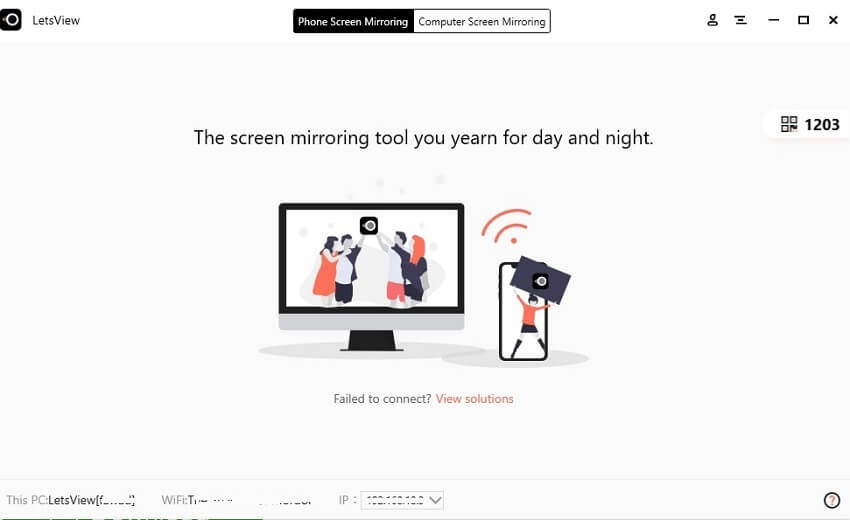
您將能夠通過 WiFi 以高質量的分辨率將計算機鏡像到手機。 使用 LetsView 應用程序將 PC 鏡像到 iPhone 的方法如下:
- 同時在您的 PC 和 iPhone 上下載並安裝 LetsView 應用程序;
- 在兩個平台上啟動應用程序;
- 兩台設備必須連接到同一個 WiFi 網絡,否則該方法將不起作用;
- 訪問您的 iPhone 並從要連接的設備列表中找到您的 PC。 點擊它以啟動鏡像過程;
- 現在單擊計算機屏幕鏡像,您的桌面上將出現一個新窗口。 它將要求您獲得訪問權限;
- 點擊允許建立連接;
- 您將看到計算機屏幕將出現在您的 iPhone 上。
第 2 部分。 將 PC 鏡像到 iPhone – 使用 VNC 查看器將 PC 鏡像到 iPhone 的過程:
鏡像只是在另一個設備上共享一個設備的屏幕的方法。 您可以使用計算機將屏幕鏡像到任何其他設備(例如 iPhone)上。 它也可以在其他平台上完成,例如 Android 和 macOS。
如前所述,第三方應用程序允許用戶通過 iPhone 遠程訪問和控制 PC。 VNC 查看器是用於將 PC 屏幕共享到 iPhone 的最通用的應用程序之一,它提供 256 位 AES 加密以提供安全的鏡像體驗。
該服務支持計算機和智能手機的頂級操作系統,例如 iOS、macOS、Chrome、Linux 和 Android。 使用 VNC 查看器的一個主要缺點是圖像或顯示質量達不到標準。
VNC查看器的使用方法如下:
- 您需要做的第一件事是在您的計算機和 iPhone 上安裝 VNC 查看器;
- 在您的 PC 上啟動 VNC 應用程序並提供您的登錄憑據以登錄您的 VNC 帳戶;
- 您還需要單獨安裝 VNC 服務器,如果您希望從 iPhone 控制 PC,則必須安裝該服務器;
- 在您的 iPhone 上運行 VNC 查看器並輸入您的登錄憑據。 您將能夠在手機上的 VNC Viewer 應用程序中看到您的 PC 名稱;
- 通過從應用程序中選擇 PC 開始識別,然後點擊繼續;
- 您會注意到 PC 屏幕將出現在您的 iPhone 上。 它還允許您遠程控制計算機的內容。

第 3 部分。 將 PC 鏡像到 iPhone – 使用 Duet Display 應用程序將 PC 鏡像到 iPhone 的方式:
Duet Display 應用程序是使用 iPhone 在 PC 桌面上管理從音樂到文檔的所有內容的流暢方式。 由於應用程序每秒 60 幀的視網膜顯示,您不會注意到任何延遲或滯後的跡象。
該服務不僅適用於 iOS 設備,還支持 Windows、macOS 和 Android 等平台。 該服務不是免費的,因為您必須為該服務支付 9.99 美元
請按照以下列表中的說明了解如何使用 Duet Display 應用程序將 PC 鏡像到 iPhone:
- 從 App Store 或其官網購買 Duet Display App;
- 從網站下載適用於計算機 (Windows/Mac) 的應用程序並安裝軟件;
- 在您的 iPhone 上安裝該應用程序並運行它;
- 通過 USB 數據線將 iPhone 連接到計算機。
- 授予應用程序必要的權限,之後,iPhone 將顯示您的桌面屏幕。
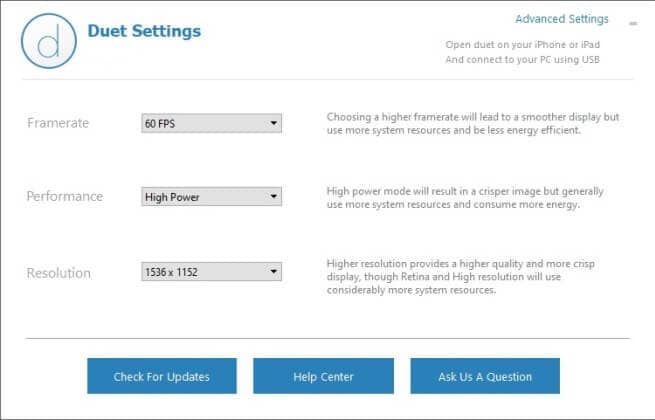
結論:
現在您對如何將 PC 鏡像到 iPhone 有了急需的想法。 上面提到的應用程序能夠準確地完成這項工作。 使用這些應用程序,整個文件共享過程也將保持安全。
此外,您將能夠通過智能手機完全控制計算機。 但是,對您的登錄憑據進行高度加密以避免任何不便至關重要。 請與無法將其 PC 鏡像到 iPhone 的任何人分享此帖子,因為這將對他們有所幫助。